- 公開日:
- 更新日:
エクセルの復元に関する情報まとめ
本記事では、エクセルの復元に関する情報をまとめています。
「うっかり上書き保存してしまった」「データをゴミ箱から削除してしまった」「シートの復元を行いたい」といった場合に役立つような復元方法をご紹介しています。
復元の方法についてお悩みの際は、この記事を参考にしながらデータの復元を行ってみてください。
エクセルのデータを復元する方法
エクセルのデータを復元する方法については、以下の各セクションをご参照ください。
上書き保存前のデータに復元する方法
「間違ったデータを入力したまま上書き保存してしまった」「上書き保存前のデータが消えてしまって復元ができない」といった経験はありませんか?
以下の記事では、エクセルのファイルを上書き保存前のデータに復元する方法についてご説明しています。
「OneDrive」で履歴をさかのぼる方法と、フリーソフトを使用して復元する方法の2つをご紹介していますのでお役立てください。
保存し忘れたファイルを復元する
作業中にエクセルが強制終了してしまった場合など、保存し忘れたファイルを復元したいと思うことは誰しもあると思います。
以下では、未保存のファイルを復元する方法についてご説明しますので、お困りの際は以下の手順から復元を行ってみてください。
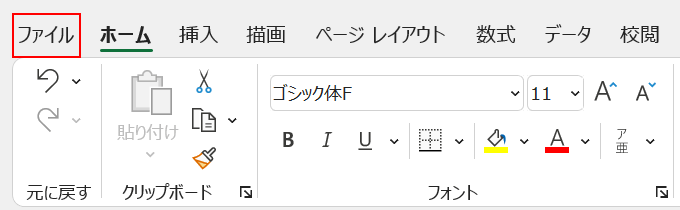
【ファイル】タブを選択します。
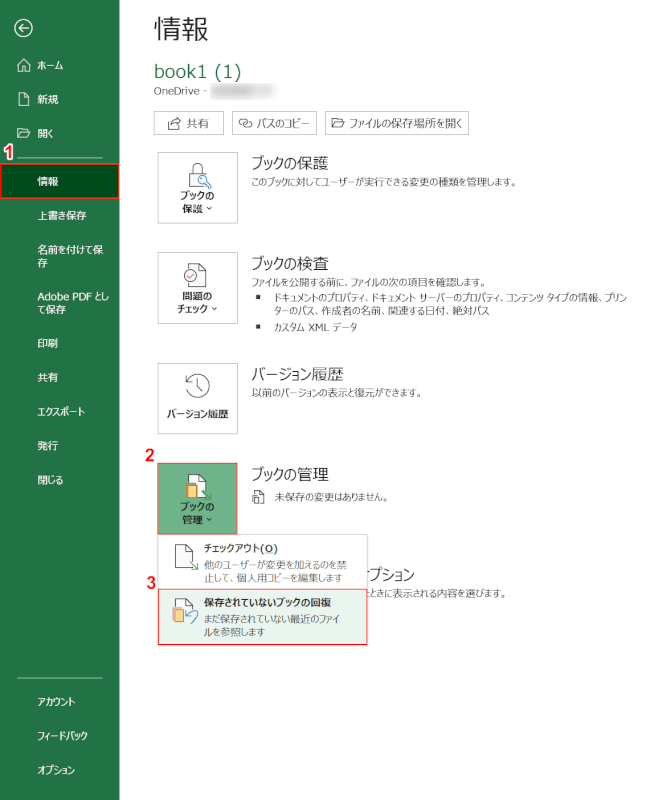
①【情報】、②【ブックの管理】、③【保存されていないブックの回復】の順に選択します。
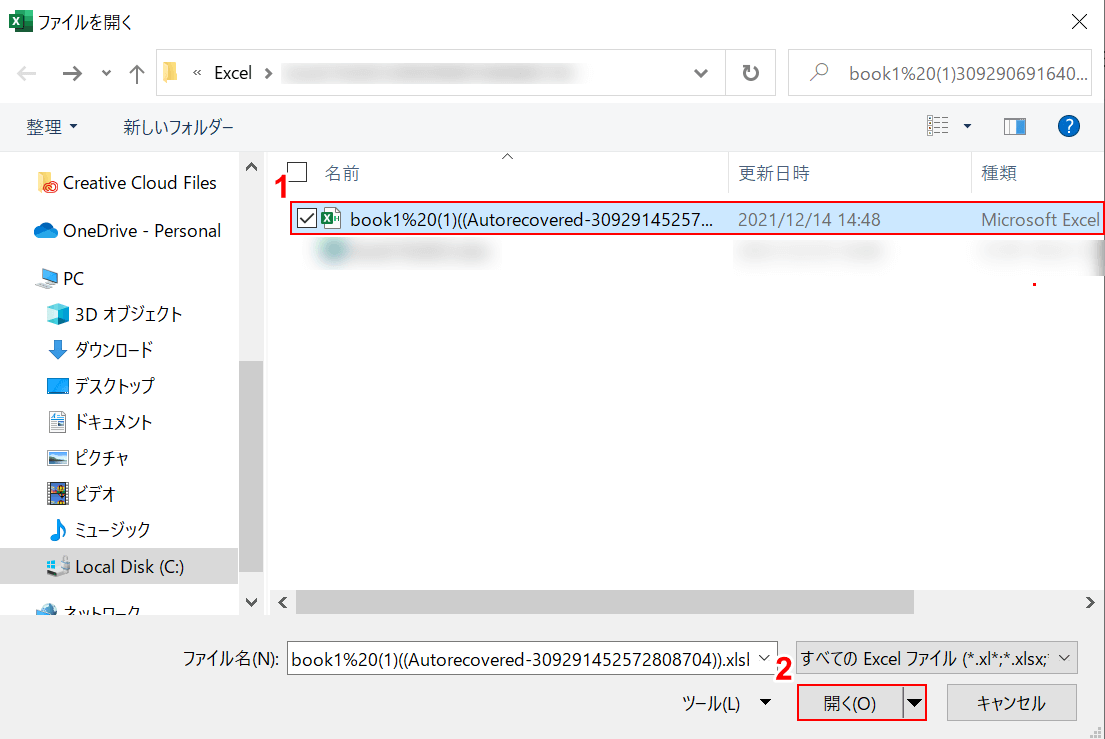
「ファイルを開く」ダイアログボックスが表示されます。
①【未保存のファイル】を選択し、②【開く】ボタンを押します。
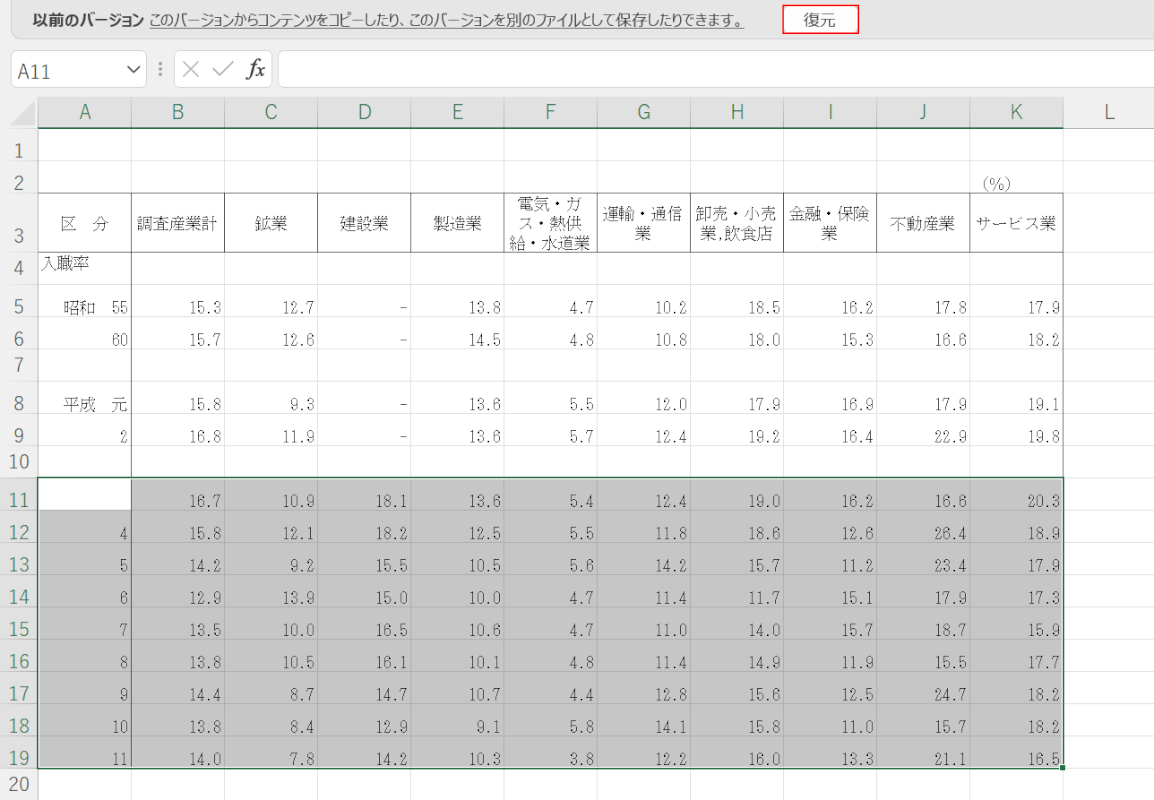
【復元】ボタンを押します。
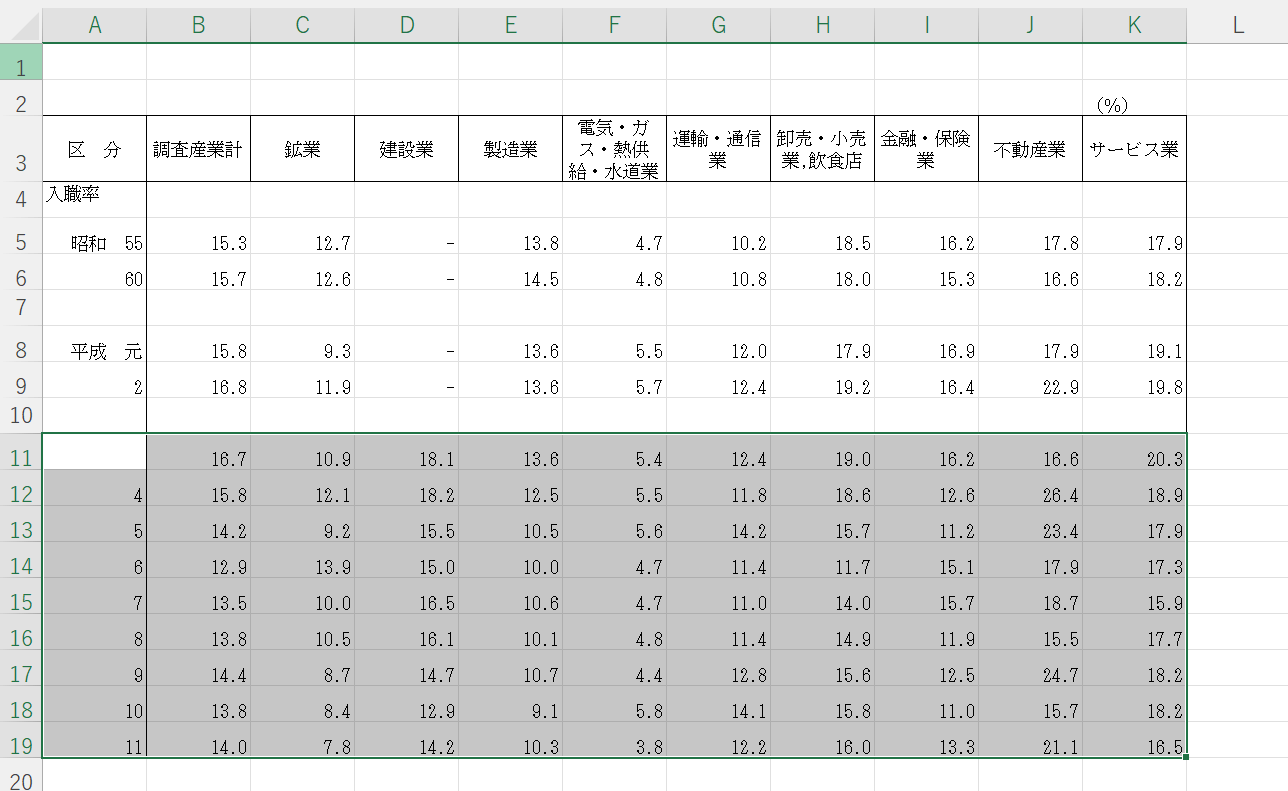
これで復元を行うことができました。
削除してしまったシートを復元する
基本的に、削除してしまったシートは復元することができません。
ただし、OneDriveでデータが自動保存されている場合はバージョン履歴をさかのぼって復元できる可能性があります。
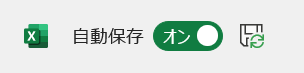
OneDriveとは、Microsoftのオンラインストレージサービスであり、上記画像のように自動保存をオンにするとOneDriveに自動的に保存されるようになります。
OneDriveに保存されたシートを復元する方法については、以下の記事をご参照ください。
復元ができない場合
エクセル内で復元ができない/復元ファイルが消えてしまった場合には、復元ソフトを使ってデータを復元することをおすすめします。
以下でご紹介している復元ソフトは無料で利用できるほか、難しい操作を求められることもありません。
復元ができないとお悩みの方は、本記事の「削除したデータがゴミ箱にない場合は復元できる?」セクションでご紹介している記事を参考にしてみてください。
削除したデータがゴミ箱にない場合は復元できる?
削除したデータがゴミ箱にない場合は、復元ソフトを使用することでデータを復元できる可能性があります。
以下の記事では無料の復元ソフトを使用して、消えてしまったデータの復元を行う方法についてご説明しています。
難しい操作もなく比較的容易にデータを復元できますので、完全に消えてしまったデータを復元したい方は以下の記事の「EaseUS Data Recovery Wizard Free」セクションをご参照ください。
